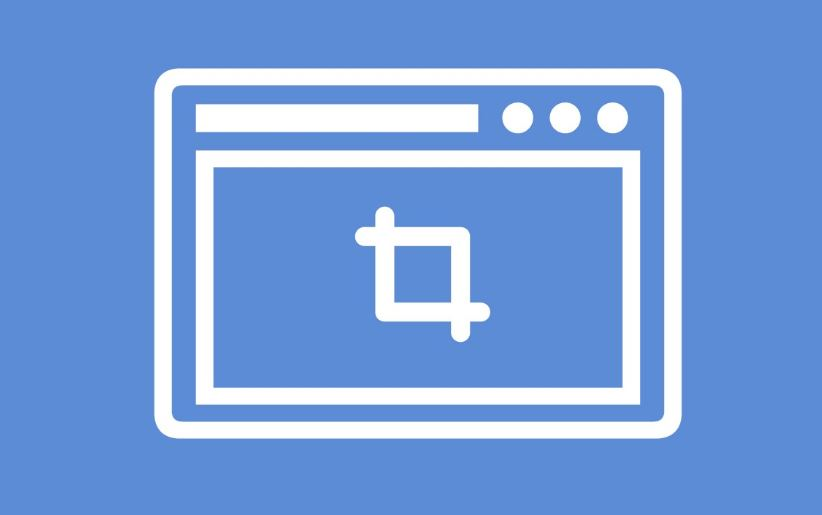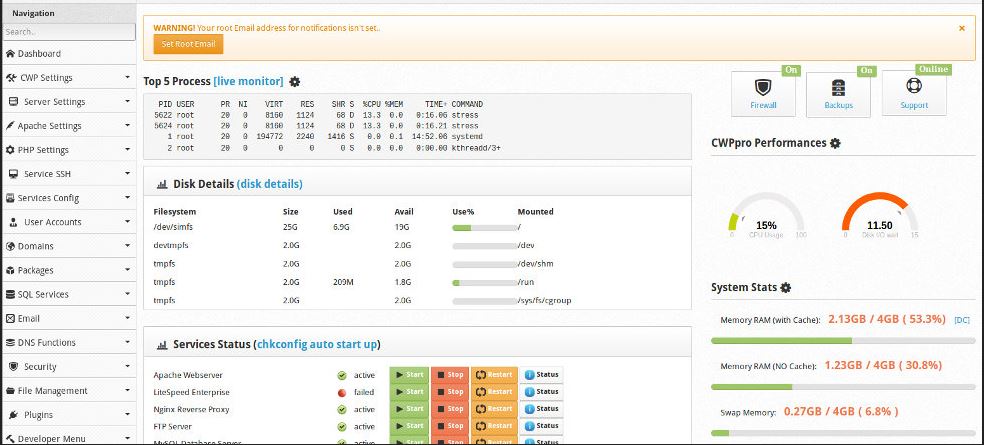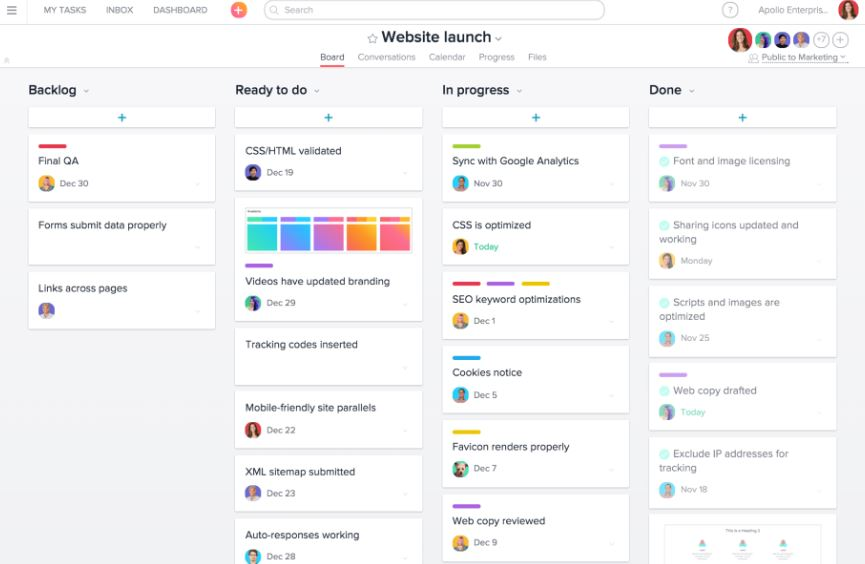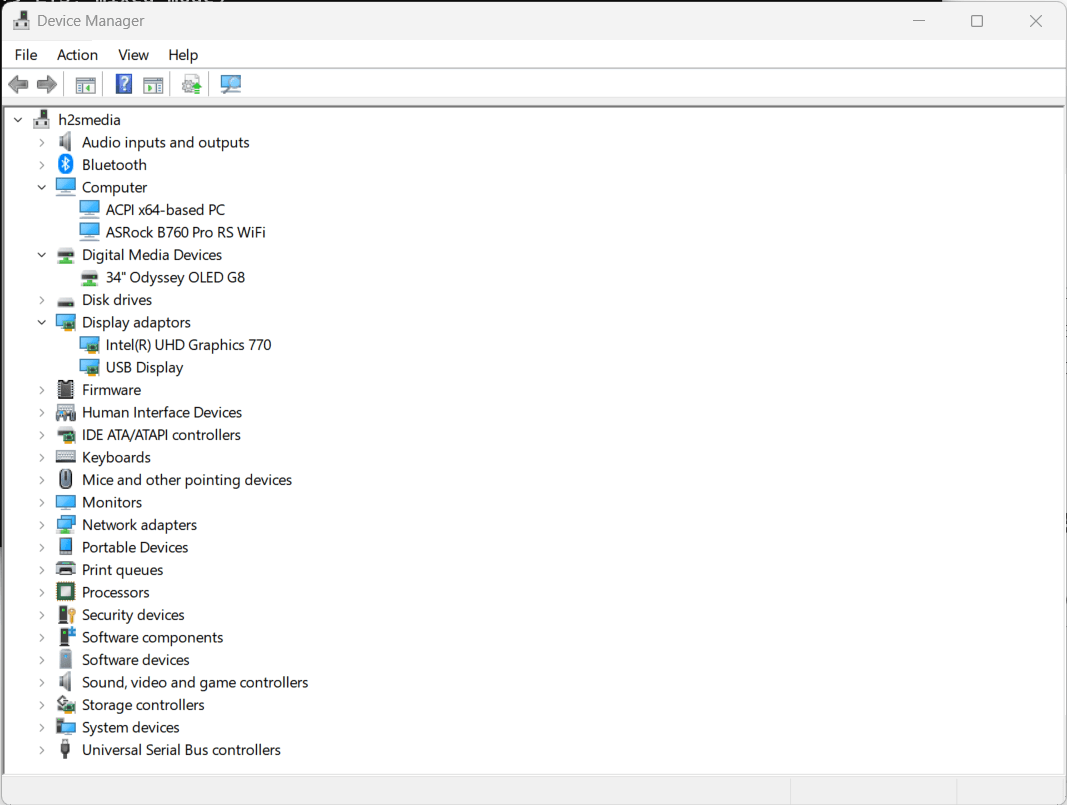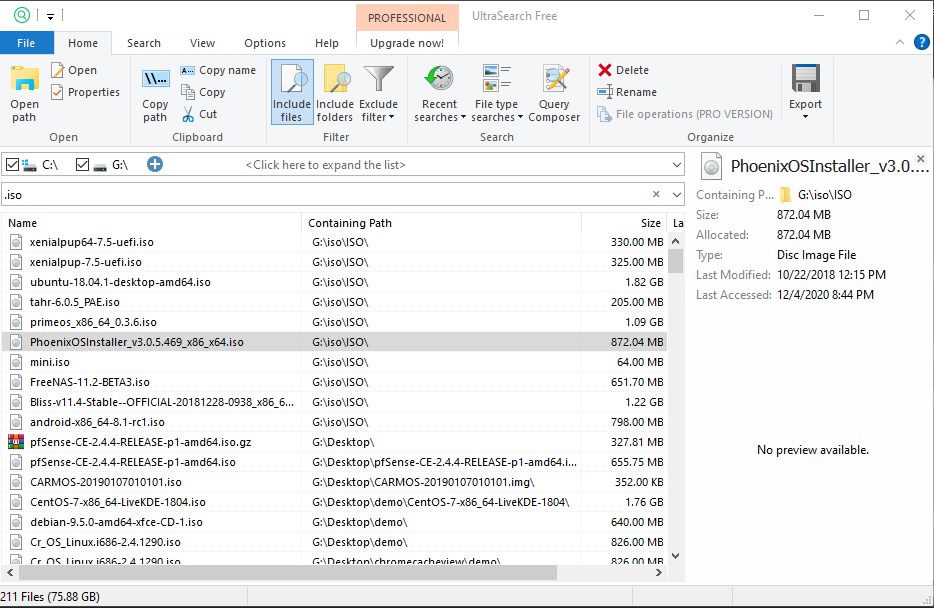Windows 10 ファイアウォールは、接続またはポートを許可するように設定されていない場合、RDP (リモート デスクトップ接続) を確立するための障壁として機能することがよくあります。ここでは、Windows ファイアウォールで RDP サービスを有効および許可する方法に関するコマンドと GUI の方法を学習します。
Microsoft Windows プラットフォームに組み込まれているファイアウォールは新しい機能ではなく、PC をネットワーク攻撃から保護するために Windows XP から存在しています。さらに、これは共通のインターネット接続に接続するときの防御の最前線でもあります。したがって、セキュリティ上の理由から、一部のサービスは、受信トラフィックと送信トラフィックに対するいくつかのルールを使用してファイアウォールで手動で許可しない限り、デフォルトでブロックされます。あなたが管理者であり、コンピュータのグループを扱っている場合は、GPO (グループ ポリシー) を使用して、外部世界へのアクセスに対するサービスを有効または無効にすることをお勧めします。
Windows リモート デスクトップの要件
RDP を実行するには、まず Windows オペレーティング システムの Pro または Enterprise エディションが必要です。Windows 10 Home エディションはこの機能をサポートしていないため、リモート デスクトップ接続はできません。
2 つ目は同じネットワークです。はい、最初はデバイスがネットワーク内にある場合にのみ RDP 接続を確立できます。コンピューターが遠隔地にある場合は、もちろんインターネットを使用できますが、その前に、VPN を使用して仮想接続を確立し、リモート コンピューターを PC または PC と同じネットワーク内で仮想的に利用できるようにする必要があります。ラップトップは。
GUI を使用して Windows 10 ファイアウォールで RDP を許可する手順
Windows 10 で RDP サービスを有効にすると、システムは事前定義ルールを自動的に有効にして、RDP ポートとそのサービスがファイアウォールを経由して、ローカル イントラネットまたはインターネット (VPN 経由) を使用してリモート コンピューターに接続できるようにします。
Windows 10 リモート デスクトップを有効にする手順:
- に行きます始めるボタンをクリックしてクリックするか、キーボードの Windows ロゴ キーを押します。
- 検索ボックスに「」と入力します。設定”。アプリが表示されたら、クリックして開きます。
- 選択システムそれに関連する設定を取得します。
- 左側のメニュー パネルを使用して、「」に移動します。リモートデスクトップ」オプションを選択して開きます。
- をクリックしてくださいリモート デスクトップを有効にするトグルボタンと確認するポップアップが表示されたときも同様です。
- これもまた、許可する三つリモート デスクトップ ルールでWindows 10 ファイアウォール、つまり、Shadow (TCP-In)、UserMode (TCP-In)、および UserMode (UDP-In)
- これで、あなたと他のユーザーは次を使用してシステムに接続できるようになります。RDP プロトコルと TCP 3389他のコンピュータから。
上記の手順を明確に理解するためのスクリーンショットを次に示します。
ファイアウォール ルールを有効にして TCP 3389 ポートを手動で許可する場合は、検索ボックスで次のように検索します。高度なセキュリティを備えた Windows ファイアウォール。
その後、インバウンドルールオプションを 1 つずつ右クリックします。リモート デスクトップ サービスそして有効にする彼ら…
コマンド プロンプト PowerShell を使用して Windows 10 リモート デスクトップを有効にする
上記の手順をすべてスキップしたい場合は、Windows 10 ファイアウォールで RDP サービスを有効にするだけでなく許可する最も簡単な方法はコマンド ラインです。プロンプトまたは Powershell で使用する方法は次のとおりです。
ステップ 1:検索ボックスに次のいずれかを入力しますパワーシェルまたはコマンドプロンプトコマンドライン ツールの選択に従ってツールが表示されたら、管理者権限でそれを実行します。ここで使用しているのは、CMD。
ステップ 2:まず、次のことを行う必要があります。RDPサービスを有効にするそしてその実行のために、これは指示:
reg add "HKEY_LOCAL_MACHINE\SYSTEM\CurrentControlSet\Control\Terminal Server" /v fDenyTSConnections /t REG_DWORD /d 0 /f
ステップ 3: リモートデスクトップを許可するWindowsでファイアウォール走ることでnetsh指示:
netsh advfirewall firewall set rule group="remote desktop" new enable=Yes
Windows 10 で RDP とそのファイアウォール ルールを無効にする
しばらくしてから、リモート デスクトップ サービスを再度オフにして、そのルールを無効にしたい場合は、次のコマンドを実行します。
RDP をオフにするコマンド:
reg add "HKEY_LOCAL_MACHINE\SYSTEM\CurrentControlSet\Control\Terminal Server" /v fDenyTSConnections /t REG_DWORD /d 1 /f
次のコマンドを使用して、ファイアウォールで RDP をブロックします。
netsh advfirewall firewall set rule group="remote desktop" new enable=No
その他の記事: